אז היום מסיבה לא צפויה ההאפטיות של האייפון שלך ושל Apple Watch פשוט לא פועלות כצפוי. אולי עדכנת לאחרונה את ה- iOS שלך או שדרגת כמה אפליקציות ועכשיו אין משוב הפטי מ- iDevice שלך. כתוצאה מכך הגדרת את המשוב ההפטי להגדרה המקסימלית ואתה עדיין לא מרגיש תגובה רבה. אולי אתה בכלל לא מרגיש כלום!

כולנו חווים זמנים שבהם האפטיקים מפסיקים להגיב. ו- iFolks מדווחים על כך שמתרחש בכל סוגי השימוש ב- iDevice מסמסים, דואר, הודעות, התראות, התראות פעילות ובמקרים מסוימים גם בשיחות טלפון.
אז מה זה בכלל הפטיקס?
משוב הפטי (המכונה פשוט haptics) הם יותר ויותר חלק מחוויית ה- iDevice שלנו. הוא משתמש בחוש המישוש שלנו באמצעות כוח, רעידות או תנועה כדי לספק לנו משוב או קריאה לפעולות. יותר מכול, האפטיקים מתריעים על הודעות נכנסות, שיחות, דואר ומגוון של התראות אפליקציות על ידי רעידות עדינות ומישושות.

התגובה ההפטית מופעלת על ידי המנוע הטפטי של אפל. מנוע זה מייצר תחושות מגע עדינות אלה כאשר אתה מקבל התראות וסוגים אחרים של התראות או משוב על המכשיר. כתוצאה מכך, האפטיקה הרבה פחות מטרידה מאשר פעמונים ואפילו רעידות. והם כל כך שקטים שלא תמשוך אפילו תשומת לב לעצמך - כמו אם אתה נמצא בפגישה או באולם קולנוע.
אז כאשר האפטיקים לא מגיבים ב- iDevices וב- Apple Watches, החיים הדיגיטליים שלנו מאבדים הרבה מהברק, היעילות ואפילו חלק מהפרטיות שלנו.
Haptics ב- Apple Watch
ההאפטיות בשעוני אפל שלנו הן אחת הדרכים הבסיסיות שבהן אנו מתקשרים איתם ואינטראקציה איתם. התנודות העדינות הללו מודיעות לנו כאשר מגיע טקסט, אימון הושלם, דוא"ל חדש נמצא בתיבת הדואר הנכנס שלנו. המטפיקה מספרת לנו מתי אנו מבצעים בחירה ומתי פעולותינו מסתיימות או נכשלות. והם מספקים לנו סוגים אחרים של אזהרות, התראות וכו '. כך שכאשר האפטיקים הללו אינם פועלים כפי שאנו מצפים או פשוט מפסיקים לעבוד בכלל, זה מתסכל ונוגע.

קודם כל, יש כמה דברים פשוטים לבדוק כדי לוודא שההאפטיקה שלנו מוגדרת כהלכה.
אז בואו נגיע לזה!
הפעל דרך רשימת בקשה מהירה
זכור שכדי שההטיקים יעבדו ב- Apple Watch שלך, ה- iPhone שלך חייב להיות סגור או נעול. אז לפני שתניח הנחות כלשהן, בדוק שהאייפון שלך סגור או נעול.
כאשר האייפון שלך אינו נעול ופתוח, האפליקציות להודעות טקסט ולהודעות דומות מושבתות בשעון Apple שלך. אבל אתה עדיין מקבל הודעות והתראות בשעון שלך בצורה טקסטית ללא כל תגובה הפטית.
וכמובן…
ודא תמיד שאתה מפעיל את גרסאות מערכת ההפעלה וה- iOS האחרונים. לפעמים, עדכון פשוט למערכת ההפעלה שלך הוא כל הצורך שלך להניע דברים!
בחן את הגדרות Apple Watch שלך
אם שעון ה- Apple שלך נעול או אל תפריע מופעל, התראות, התראות וכו 'מושבתים. אם אתה רואה סמל נעילה על לוח השעון שלך, ה- Apple Watch שלך נעול. ואם אתה רואה סמל של סהר ירח על פני השעון שלך, אל תפריע מופעל.
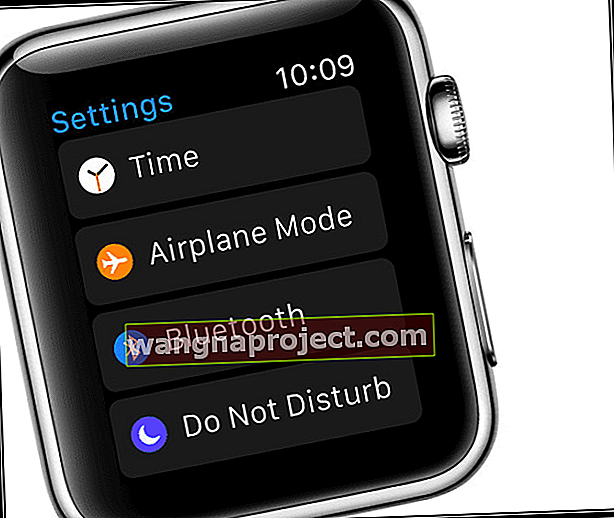
אז כדי להתחיל לקבל התראות, פשוט נעול את השעון שלך (עם קוד גישה במידת הצורך) או החלק כלפי מעלה את לוח השעון והקש כדי להסיר את אל תפריע.
כמו כן, בדוק ש- Bluetooth ו- Wi-Fi פועלים
- iPhone: הגדרות> Bluetooth> מופעל
- iPhone: הגדרות> Wi-Fi> מופעל
ובדוק שה- Apple Watch וה- iPhone שלך מחוברים
- החלק כלפי מעלה על פני שעוניך
- החלק שמאלה או ימינה למבט ההגדרות
- ודא שהוא מחובר באמצעות סמל הטלפון הירוק
- השבת מצב טיסה אם מופעל

ודא שההפטיקס פועל
הפתרון הפשוט ביותר הוא לרוב ההכרחי ביותר. לכן, וודא כי צלילים והפטיקס מופעלים. והגדר את העוצמה מספיק גבוהה כדי להירשם - זה שונה לכולם!
התאם התראות הופטיות באמצעות ה- iPhone המותאם שלך
- פתח את אפליקציית Watch ב- iPhone המשויך שלך
- עבור אל השעון שלי> צלילים והפטיקס
- בכוח המטטי
- גרור את המחוון כדי להתאים את עוצמת ההודעות ההאפטיות
- החלק את העוצמה ההפטית לצד האמצעי או הימני הרחוק ביותר של המחוון לקבלת האות החזק ביותר
שנה את כוחך
- שים את Apple Watch ופתח אותו
- ודא שבגב שעון ה- Apple Watch שלך יש מגע טוב עם העור שלך
- לחץ על הכתר הדיגיטלי כדי לראות את האפליקציות שלך
- הקש על הגדרות
- גלול מטה והקש על צלילים והפטיקס
- בכוח המטטי
- בחר
 כדי להפחית את עוצמת ההאפטית
כדי להפחית את עוצמת ההאפטית - הקש
 כדי להגביר את כוח ההאפטית
כדי להגביר את כוח ההאפטית
- בחר

זקוק לאומף נוסף?
- פתח את אפליקציית Apple Watch מהאייפון שלך
- הקש על הכרטיסייה השעון שלי
- בחר Sounds & Haptics
- הפעל את Haptic בולט
- ב- Apple Watch שלך, פתח את 'הגדרות'
- הקש על צלילים והפטיקס
- הפעל את Haptic בולט
Haptic בולט מוסיף דגש על כמה מההתראות ההפטיות האחרות שלך על ידי הכרזה מראש. בעיקרו של דבר זה מוסיף על ברז הפטי נוסף לתחילת כל התראה. כתוצאה מכך, התגובה ההפטית מרגישה חזקה יותר.

Haptics לא עובד עבור דואר
- פתח את אפליקציית Apple Watch ב- iPhone המותאם שלך
- תחת הגדרות הדואר, בחר "שיקף את האייפון שלי"
- ב- iPhone שלך, עבור אל הגדרות> התראות> דואר
- החלף את ההודעות למצב מופעל
- בחר את חשבון הדואר הספציפי שלך (כגון Gmail)
- הקש על צליל
- גלול למעלה לרטט
- בחר באחת מהגדרות הרטט מלבד ללא
- יש אפילו אפשרות ליצור משלך באמצעות "צור רטט חדש" בהתאמה אישית.

מכיוון שהשעון שלך מוגדר "לשקף את הטלפון שלך", כאשר אתה בוחר רטט כלשהו, ההאפטיות של Apple Watch שלך מופעלות אוטומטית.
אין מטפלים בהודעות ובאפליקציות צד שלישי

- פתח את הגדרות ה- iPhone המותאמות שלך> התראות
- ודא שההודעות וכל אפליקציית צד שלישי שתרצה בשעון שלך מוגדרות כ- "אפשר הודעה", "סמל יישום התג" ו"הצג במסך הנעילה "
- הקש על פתח את אפליקציית Apple Watch ב- iPhone המותאם שלך
- בחר השעון שלי> התראות
- החלף מחוון התראות מופעל
- גלול למטה ברשימת האפליקציות
- בחר מאילו יישומים שברצונך לקבל התראות
- בחר באפשרות "שיקף את האייפון שלי" כדי להגדיר אותו בדיוק כמו האייפון
- בחר "מותאם אישית" כדי להגדיר אילו התראות, התראות, צלילים והמטיקה יופיעו בשעון שלך
- בחר השעון שלי> התראות
- בדוק שאתה משתמש באותו מזהה Apple עבור iMessages ב- iPhone המותאם וב- Apple Watch שלך
- אם אתה צריך לעדכן את מזהה Apple שלך כך שיהיה זהה, אתחל את השעון לאחר העדכון
- היישום עצמו עשוי להזדקק להתקנה הפטית
- יישומי צד שלישי כמו whatsapp, facebook ואחרים מציעים כמה אפשרויות התקנה עבור האפטיקה
עדכן את הגדרות האפליקציה
כדי להבטיח שתקבל התראות הופטיות ב- Apple Watch שלך מאפליקציות ספציפיות, שנה את כל הגדרות ההתראות של האפליקציות האלה ב- iPhone המותאם שלך. ואל תשכח לעבור ל'הגדרות '>' התראות 'ולעדכן את כל היישומים שברצונך להודיע ב- Apple Watch שלך.
זכור שכאשר ה- iPhone שלך אינו נעול, אתה מקבל התראות בטלפון שלך במקום ב- Apple Watch שלך. כאשר ה- iPhone שלך נעול או ישן, התראות עוברות ל- Apple Watch שלך, אלא אם Apple Watch שלך נעול עם קוד הגישה שלך.
כשאתה דוחה הודעות ב- Apple Watch שלך, הן גם מופרשות מה- iPhone שלך.
מה אם Haptics לא עובדים בכלל

- כבה את ה- WiFi וה- Bluetooth ב- Apple Watch וב- iPhone
- סגור את כל האפליקציות הפתוחות ב- iPhone
- הקש פעמיים על לחצן הבית וסגור אפליקציות על ידי החלקה כלפי מעלה
- כבה את האייפון והפעל אותו שוב
- הפעל מחדש את ה- WiFi וה- Bluetooth
- מחק את שעון Apple שלך
- עבור אל הגדרות> כללי> אפס
- הקש על מחק את כל התוכן וההגדרות
- התאם מחדש את שעון Apple שלך עם ה- iPhone
- בחר באפשרות לשחזר את הגדרות השעון מגיבוי, אם זמין
- כאשר מתבקש להתקין אפליקציות בחר בסדר
רוצה Haptics באפליקציות מסוימות בלבד?
אם אתה רוצה רק תגובה הפטית מאפליקציות מסוימות, יש דרך קלה להתאים אישית את ההגדרות האלה. מאפליקציית Watch ב- iPhone המשויך שלך בחר הגדרות התראה ובחר Custom במקום "שיקף את ה- iPhone שלי".

- באייפון שלך, באפליקציית Watch, עבור אל: השעון שלי> הודעות
- לדוגמה, הגדר זאת כ'התאמה אישית '
- תחת התראות, הפעל התראות הצג, סאונד והפטיק
- באייפון שלך, באפליקציית Watch, עבור אל: השעון שלי> דואר
- לדוגמה, הגדר זאת כ'התאמה אישית '
- תחת התראות בחר Show Alerts, Sound ו- Haptic
- הקש על כל אחד מחשבונות הדואר האלקטרוני שלך כדי להפעיל את Sound & Haptic
בחירה ב"התאמה אישית "מציגה אפשרויות להפעלה או כיבוי של הופטיק וצליל עבור כל קטגוריית התראות. העצה שלנו היא להפעיל הפטיקה (ואולי קול) לכל מה שחשוב לך. ותשאיר את כל השאר.
Haptics באייפון
בהשוואה לשעוני אפל, השימוש באייפון במשוב הפטי מוגבל יותר. וכעת הוא מוצג בדגמים 6S ומעלה, תוך שימוש ב- iOS 9 ומעלה. וזה באמת מתחיל ב- iOS 10 ו- iPhone 7, שם ההאפטיות מתחילות לשים לב.

ב- iPhone 7 ו- 7+, האפטיקה הם כלי מעורבות מישושיים. הם משתמשים בחוש המישוש של אצבעותינו כדי לחזק את מעשינו ולהפנות את תשומת ליבנו לדברים כמו התראות. דגמי האייפון הנוכחיים כוללים האפטיקה בשלושה תחומים עיקריים: מגע תלת-ממדי, מקלדת ומערכת (כולל כפתור הבית.) התבונן במערכת ה- iPhone Haptics Overivew שלנו כדי ללמוד כיצד דגמי אייפון 7 ומעלה משתמשים בהאפטיק. בנוסף, אפליקציות צד שלישי רבות מציעות תגובות הפטיות באפליקציות האישיות שלהם.
החל מהאייפון 7, אפל הציגה כפתור בית של מצב מוצק המשתמש בחפצים רגישים ללחץ כדי לחקות לחיצה על כפתור מסורתי. זה מרגיש בדיוק כמו כפתור הבית המכני שאנחנו מכירים (ואולי אוהבים) עם הבדל אחד גדול. כאשר ה- iPhone כבוי, כבר לא ניתן ללחוץ על לחצן הבית. מכיוון שהוא מופעל כעת על ידי המנוע הטפטי, כפתור הבית דורש כוח על מנת שההפטיקים יעבדו!
אבל מה אם כן, קורה כאשר כפתור הבית ההפטי מפסיק לעבוד ???
לחצן הבית ההפטי לא עובד?
אם כפתור הבית שלך מפסיק לעבוד פתאום, בדוק תחילה שהידיים שלך נקיות ויבשות. והסר סרט מגן או מארז שאולי מכסה את כפתור הבית. הרם את ה- iPhone שלך או לחץ על כפתור שינה / התעוררות כדי להעיר אותו ולראות אם הצעדים הקלים האלה פתרו את הבעיה שלך.
הבית ההפטי עדיין לא מגיב?
אבל אם כפתור הבית ההפטי שלך נשאר לקוי, יש חדשות טובות. מובנה ב- iOS10 + הוא תיקון זמני המופעל אוטומטית אם כפתור הבית ההפטי שלך נמצא על הפריץ. מה שאתה רואה הוא הודעה המודיעה לך כי "כפתור הבית עשוי להזדקק לשירות" ומציע לחצן בית על המסך לשימוש בינתיים.
הבית הזה על המסך יושב בתחתית מסך דגמי ה- iPhone 7 שלך. למרות שתכונה שימושית זו מוסתרת בדרך כלל, היא נדלקת בכל פעם שכפתור הבית ההפטי של האייפון שלך מתקלקל.

דרך נוספת להגיע על לחצן הבית על המסך
אנחנו אוהבים שלאפל יש כל כך הרבה דרכים לעשות דבר אחד. אז כמובן שיש דרך נוספת להעלות את לחצן הבית של האייפון שלך על המסך! וזה עובד עבור כל iDevice לא רק מכשירי אייפון עם משוב הפטי.
גש לחצן הבית על המסך
- לך להגדרות
- פתח את הגנרל
- בחר נגישות
- גלול מטה לאינטראקציה
- הקש על AssistiveTouch
- החלף AssistiveTouch ON
- בחר התאמה אישית של תפריט ברמה העליונה
- כדי להגדיל או להקטין את מספר הסמלים לחץ על סימני + או -
- אם אתה רק רוצה גישה לבית, הקטן לסמל כולל אחד
- הקש על סמל כדי לשנות
- בחר בית מהרשימה הזמינה
כמו כן, אם ל- iPhone או ל- iDevice שלך יש מגע תלת-ממדי, יש אפשרות נוספת לשייך פעולת מגע תלת-ממדית לכפתור הבית שלך.
הפעל את לחצן הבית של AssistiveTouch עבור iDevices מגע 3D
- לך להגדרות
- פתח את הגנרל
- בחר נגישות
- גלול מטה לאינטראקציה
- הקש על AssistiveTouch
- החלף AssistiveTouch ON
- בחר התאמה אישית של תפריט ברמה העליונה
- גלול מטה אל פעולת מגע בתלת מימד והקש
- בחר בית מהרשימה הזמינה
כעת כל שעליכם לעשות הוא לגעת בתלת מימד בסמל AssistiveTouch כדי לגשת לבית! וסמל המגע המסייע תמיד נמצא על המסך, כך שהבית נמצא במרחק מגע תלת ממדי בלבד.
למידע נוסף על AssistiveTouch ולחצן הבית, עיין במאמרים שלנו
כפתור הבית לא עובד או לא מגיב
כיצד להשתמש במכשיר ה- iOS שלך ללא כפתור הבית
3D Touch Haptics לא עובד
אם אתה מגלה שקיצורי הדרך שלך ב- 3D Touch אינם מופעלים בעת לחיצה, יש כמה דברים לנסות. ראשית, הקפד ללחוץ חזק וארוך על כל סמל כדי לפתוח את תפריט הקיצור. נראה שעם כל העדכונים ב- iOS והמנוע הטפטי החדש, כעת עליך להפעיל לחץ רב יותר מבעבר כדי לפתוח את תפריט קיצורי הדרך בתלת-ממד.
אם הפעלת לחץ נוסף והחזקה ארוכה לא עזרו, נסה להתאים את חוזק ההאפטי להגדרה מוצקה יותר. עיין בסעיף להלן בנושא "בחירת ההגדרה ההפטית שלך."
בחן את הגדרות ה- Haptic שלך ב- iPhone
הסיבה השכיחה ביותר שההאפטיות של האייפון שלך לא מתפקדת כראוי היא שההגדרה ההאפטית מוגדרת נמוכה מדי עבורך. למרבה המזל, זה מאוד פשוט להתאמה.

בחירת ההגדרה ההפטית שלך
- לך להגדרות
- בחר כללי
- בחר בלחצן הבית
בחירה בלחצן הבית פותחת חלון הגדרות ל"בחר את הקליק שלך ". ישנן 3 הגדרות זמינות - החל מהלחיצה הקלה ביותר ועד המוצקה ביותר. בדוק כל הגדרה (1-2-3) והבין איזו משלוש הגדרות אלה מרגישה לך נכונה. בחר מספר ואז לחץ על כפתור הבית כדי לבדוק אותו.
עדיף לבדוק את ההגדרות האלה כאשר אתה מחזיק את הטלפון לעומת זה בשכיבה על שולחן או משהו אחר. אתה נוטה להבחין בשינויים בלחץ יותר כאשר אתה מחזיק את ה- iDevice מאשר כאשר הוא מוחזק על ידי משהו אחר מלבד עצמך.
בצע בדיקה זו כמה סיבובים כדי שתקבל תחושה אמיתית עבור כל הגדרה - בהתחלה, ייתכן שלא תרגיש הבדל גדול בין שלוש ההגדרות. אך כשאתה בודק אותם מספר פעמים, אתה מתחיל להבחין בהבדל כמה לחץ נדרש ללחוץ.
בדוק שהפטיקס פועל
אם אתה עדיין לא חש בהאפטיקה לאחר הגדרת חוזק ההאפטית שלך (סולם של 1-3), בדוק בהגדרות הצלילים וההפטיות שלך כדי לוודא שההאפטיות אכן פועלות.
ודא שהפטיקס פועל
- עבור אל הגדרות> צלילים והפטיקה
- בדוק כי קליקים על מקלדת, נעילת צלילים והפטיקה של המערכת מופעלים
למידע נוסף על הפעלה או השבתה של iPhone Haptics, עיין במאמר המעמיק שלנו.
וכמובן…
ודא תמיד שאתה מפעיל את גרסאות מערכת ההפעלה וה- iOS האחרונים. לפעמים, עדכון פשוט למערכת ההפעלה שלך הוא כל הצורך שלך להניע דברים!
מאמץ תעלה אחרונה
אם האופטיקה ממשיכה לא להופיע עבורך או להופיע רק בדברים מסוימים, בדוק כי מתג הצד שלך עבור צלצול / שקט אינו מוגדר לשקט (אילם).
סיכום
די והתאהבנו קצת בהאפטיקה במכשירי ה- iPhone 7s וה- Apple Watch שלנו. תוספת האפטיקה יוצרת חוויה חושית חדשה לגמרי בעבודה עם iDevices ו- Apple Watchs שלנו. משוב המטטי הוא סוחף והמון כיף!
המנוע הטפטי של אפל ממיר נתונים למשוב הפטי זה מישוש. אנחנו ממש מרגישים את זה! העתיד של המובייל הוא חוש המישוש שלנו, יצירת מוצרים המדמים מרקם ולחץ. הפוטנציאל חורג מהלחיצה על כפתורים - זה מדמה איך מרגיש לחיות בעולמנו (ואולי אפילו עולמות אחרים.) חשוב על התחושה הרכה של נוצה או על החספוס של אבן משוננת. Haptics הם כלי הרכב לקבל תחושות אלה באמצעות המכשירים הניידים שלנו.
ואנחנו רק בהתחלה ...

 כדי להפחית את עוצמת ההאפטית
כדי להפחית את עוצמת ההאפטית כדי להגביר את כוח ההאפטית
כדי להגביר את כוח ההאפטית
